Roboform della Syber system è stato uno dei primi gestori di password per computer, la sua prima versione risale all’inizio degli anni 2000.
Con l’aumentare di siti che richedono di fare account per utilizzarne le funzioni avanzate, come forum, blog, banche, ecommerce e tanti altri, è diventato sempre più consigliato usare un programma per memorizzare tutti i dati d’accesso.
RoboForm giunto nel 2019 alla versione 8, viene aggiornato periodicamente per seguiore l’evoluzione del web e dei browser e permettere login veloci su qualunque PC.
Caratteristiche principali:
- Salva i dati d’accesso come nome utente, password e altro per qualunque sito Internet
- Avremo bisogno di una sola password da ricordare per accedere a Roboform
- Login veloce su qualunque sito con un click
- Può salvare i dati per compilare moduli online come ad esempio l’iscrizione ai siti, facendoci risparmiare parecchio tempo
- Funziona su quasi tutti i browser come Firefox, Chorme, Opera; Explorer ecc
- Ha la sincronizzazione dei dati anche su cloud, e può fare il backup di tutte le nostre password
- Ha un potente generatore di password casuali, e i suoi dati sono criptati
Come funziona Roboform
RoboForm si può utilizzare su un singolo dispositivo come un PC, senza sincronizzazione o accesso online gratuitamente!
La mancanza di sincronizzazione non è una grande limitazione se si fanno backup dei dati su hard disk separati, mentre con Roboform Everywhere si potranno sincornizzare più dispositivi con il cloud.
Tra gli altri software LastPass Free consente ad esempio di sincronizzare tutti i dispositivi, ma riserva alcune funzioni avanzate per l’edizione premium.
La versione gratuita di LogMeOnce offre un set completo di funzionalità, ma mette limiti su alcune di queste funzionalità.
Differenza tra le versioni:
In questa pagina potrai vedere le funzioni della versione free gratuita e quella a pagamento chiamata Everywhere che oltre alle funzioni che hai visto sopra, ha in più:
- Backup delle password su Cloud
- sincronizzazione su tutti i dispositivi, PC, Mac e telefoni
- Autenticazione a due fattori più sicura
- Codice di emergenza per recupero password
- Assistenza telefonica e via mail
Come iniziare con RoboForm
Puoi scaricare direttamente l’ultima versione di Roboform qui, creando poi il tuo account RoboForm online. L’installazione è veloce e semplice e aggiunge le estensioni a Chrome, Firefox, Internet Explorer e Opera, in modo da non dover digitare più le password sui siti.
Una volta completato il processo di installazione, RoboForm visualizza una pagina web con numerosi tutorial video.
Gli utenti di Windows 10 possono ottenere l’estensione RoboForm per Microsoft Edge da Windows Store, ma l’Edge di RoboForm non ha tutte le funzionalità complete che si ottengono con altri browser.
I browser moderni hanno la propria gestione delle password, ma sono decisamente meno sicuri di un vero e proprio gestore di password. RoboForm può importare le password da Chrome, Firefox, Internet Explorer e Opera.
Le caratteristiche sono simili a LastPass, Dashlane e True Key ma vanno ancora più in là, eliminando le password dal browser e disattivando la cattura di password.
Dovrai eseguire tali operazioni di pulizia dopo l’importazione in RoboForm.
RoboForm può importare le password da LastPass, Dashlane, Symantec Norton Identity Safe, 1Password e KeePass e può anche importarle da un file CSV correttamente formattato. Inoltre, è possibile importare segnalibri da Xmarks, uno strumento di sincronizzazione di segnalibro di proprietà di LastPass.
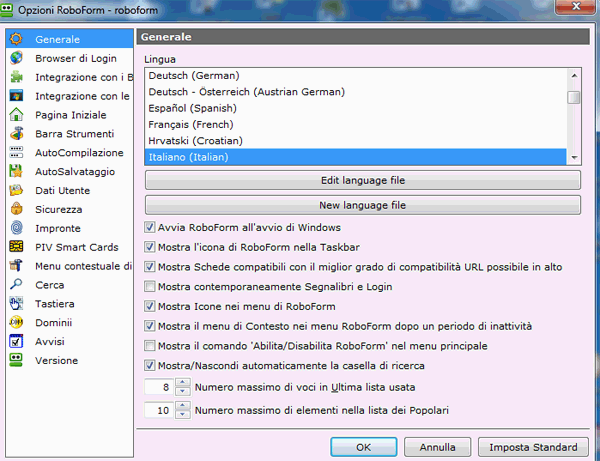
Il menu principale consente di scegliere tra ben otto categorie di dati memorizzati:
- Login ai siti
- Segnalibri
- Login delle Applicazioni
- Identità ad esempio per commentare nei blog
- Contatti
- Note sicure
- Tutti
- Condiviso
Appena a destra di questo menu c’è un elenco di elementi, che è possibile organizzare in una struttura di cartelle multilivello. Un menu a discesa sopra il menu a sinistra fornisce una raccolta di funzioni utili, tra cui l’accesso alle opzioni del programma e la scheda di valutazione di password di Security Center.
Il centro di sicurezza ha anche un proprio pulsante sul menu a sinistra.
La memorizzazione delle Password
Come quasi tutti i programmi di gestione password, RoboForm quando si accede a un sito sicuro offre di salvare le tue credenziali. Puoi dare alla voce (che RoboForm chiama una scheda) il nome del sito o un altro e puoi assegnarla a una cartella nuova o esistente, permettendo così di organizzare anche centinaia di password, o più, in modo piuttosto intuitivo.
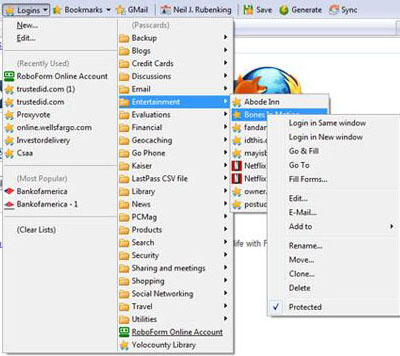
RoboForm può memorizzare non solo username e password, ma anche molti più dati su una pagina di login, come mail, indirizzo, telefono e molto altro, praticamente non ci sono limiti! Inoltre è possibile compilare le tue credenziali e quindi informare RoboForm di catturare tutti i campi dati in quella pagina.
Fare il login ai siti
Quando tornerai a visitare un sito per il quale hai precedentemente salvato le credenziali, RoboForm visualizzerà la corrispondente scheda nella barra degli strumenti in sovraimpressione in modo automatico.
Fai clic per compilare e inviare le tue credenziali, in Chrome, non esiste una barra degli strumenti, quindi devi scegliere la tua scheda dal menu del pulsante della barra degli strumenti.
Compilazione automatica dei Form
RoboForm ha iniziato la sua carriera come utilità progettata per automatizzare il riempimento dei dati personali in moduli web, quindi non è sorprendente, che RoboForm sia molto bravo in questo compito.
È possibile creare più identità di riempimento form e inserire otto tipi di dati per ciascuno: Persona, Business, Passaporto, Indirizzo, Carta di Credito, Conto bancario, Cura e Autenticazione.
Quella ultima categoria contiene il tuo ID utente preferito, password, domanda di password e risposta password. Così, compila automaticamente la tua password preferita e la domanda di sicurezza.
Puoi anche aggiungere campi personalizzati e valori, anche se non immagino che molti utenti fanno. E puoi avere più di una istanza di ogni tipo di dati in una singola identità, ad esempio tre carte di credito o due indirizzi.
Per compilare un modulo web con i dati, fare clic sull’identità desiderata nella barra degli strumenti o nel menu della barra degli strumenti. Nel test, RoboForm ha fatto un grande lavoro compilando ogni tipo di form con grande sicurezza richiedendo la conferma prima di riempire campi sensibili come il numero di carta di credito.
Un’altra caratteristica è l’opzione per salvare dati personali per i contatti. Un contatto è molto simile a un’identità, ma include solo le categorie Persona, Business e Indirizzo.
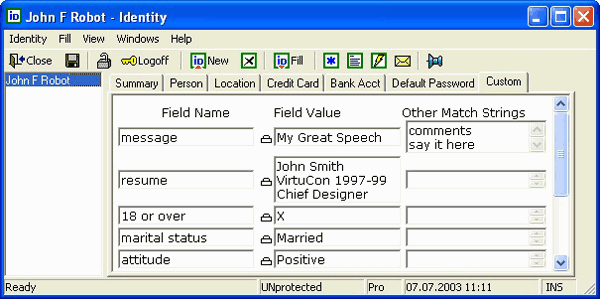
Generatore di password
L’utilizzo di un gestore di password è quello di mantenere una password univoca e forte per ogni sito web, e visto che non devi ricordarle da solo, le tue password possono essere totalmente casuali e quindi più difficili da scoprire.
È qui che entra in gioco il generatore di password.
Per impostazione predefinita, ti da solo una password, con l’opzione per trascinarla su un campo o copiarla negli appunti. Tuttavia, utilizzando le impostazioni predefinite crea password di soli otto caratteri, contenenti lettere maiuscole, lettere minuscole e cifre, ma non simboli, per modificare i parametri di creazione, fare clic sul collegamento Impostazioni avanzate, modificare la lunghezza a 12 o addirittura 16 caratteri e selezionare la casella per includere i simboli.
Questa sarà una password forte e molto sicura!
Password per le applicazioni
Non tutte le password si utilizzano per i siti web. Ci sono anche programmi che richiedono le proprie password. RoboForm è tra i pochi programmi che gestiscono le password per applicazioni Windows e siti web. La gestione di questa funzione di RoboForm è molto efficace.
Quando rileva una finestra di dialogo di password, aggiunge una barra degli strumenti alla parte inferiore del programma. Inserisci le tue credenziali e salvale in RoboForm, proprio come per i siti web. Se è già stata salvata una password, è possibile fare clic su un pulsante della barra degli strumenti per compilare le credenziali. È inoltre possibile fare clic sulla scheda nella finestra principale di RoboForm per avviare il programma e accedervi automaticamente.
L’autenticazione con un’unica password
Per accedere a Roboform occorre inserire una Master password, che sarà l’unica password che dovremo ricordare!
Dopo l’avvio del computer la prima volta che useremo il software dovremo inserirla.
Per rendere più forte la password principale, è possibile richiedere l’autenticazione delle impronte digitali, ma solo con un dispositivo biometrico di Windows. L’edizione precedente ha supportato l’autenticazione della smartcard, ma questa funzionalità è andata per lo più inutilizzata.
Accedendo all’account RoboForm online, è possibile abilitare la funzione One-Time Password (OTP). Questa funzione scatta in qualsiasi momento in cui RoboForm rileva il login da un dispositivo non visto prima. Invia l’OTP all’indirizzo di posta elettronica o al numero di smartphone specificato.
Senza questo codice, non consente l’accesso al nuovo dispositivo. Questo impedisce l’accesso non autorizzato a un nuovo dispositivo.
Accesso alla password di emergenza
Se dovessi dimenticare la password sarà possibile accedere ai vostri beni digitali? Molti strumenti moderni di gestione delle password includono un metodo o un altro per garantire questya possibilitò come come i tuoi famigliari possano accedere ai tuoi account online se ti succede qualcosa.
è necessario fare clic con il pulsante destro del mouse sull’icona RoboForm nell’area di notifica e scegliere la voce Accesso di emergenza. La finestra risultante ha due schede, uno per i contatti di emergenza e uno per le persone che ti hanno designato come erede digitale.
L’impostazione dell’accesso di emergenza è semplice, inserisci l’indirizzo email del contatto di emergenza e specifica un periodo di timeout da immediato a 30 giorni. Il destinatario ottiene un’e-mail che spiega il processo e un collegamento per scaricare e installare la versione gratuita di RoboForm, se necessario. Durante il processo di installazione, richiede la conferma che il destinatario accetti l’offerta di accesso d’emergenza.
Condivisione sicura
Anche in questa edizione, RoboForm consente di condividere singoli login in diversi modi. Nel menu di scelta rapida di una scheda ci sono due opzioni: Condivisione e invio. Con il primo basta inserire l’indirizzo email del destinatario, la principale differenza tra le due opzioni è che quando si apportano modifiche a una scheda condivisa, le modifiche vengono sincronizzate con il destinatario. Se hai scelto Invia, non esiste una connessione in corso. Coloro che utilizzano l’edizione gratuita possono ricevere passaporti inviati, ma non possono partecipare alla condivisione.
RoboForm consente di creare una cartella per la condivisione degli accessi. Crea la cartella, trascina alcuni elementi di accesso e aggiunge uno o più utenti per condividerlo. Per ogni utente, scegliete un ruolo. Limitato significa che il destinatario può accedere utilizzando la carta di credito dal menu del browser ma non può visualizzarla o modificarla. Un utente regolare può utilizzare e modificare la scheda e modificare la sincronizzazione di tutti gli utenti della cartella condivisa. Infine, nel ruolo Manager, il destinatario può aggiungere nuove parti o modificare gli utenti.
Centro di sicurezza
Una volta che tutte le password sono memorizzate nel gestore di password, è tempo di iniziare a realizzare miglioramenti.
La pagina Centro di sicurezza elenca tutti i tuoi login, identificando quelli deboli su una scheda, riutilizzati le password su un altro e duplicati totali su un terzo. La prima mossa dovrebbe essere controllare le password riutilizzate, poiché quando si utilizza la stessa password in più siti web, moltiplica l’effetto di una violazione di protezione su uno di essi.
Con RoboForm, ogni sito elencato ha un collegamento per accedere, ma è necessario gestire la modifica delle password, eventualmente chiamando il generatore di password per aiuto. Quando hai finito, RoboForm registra le password modificate. Ora stai davvero utilizzando il tuo gestore password nel modo migliore!
Edizioni mobili
RoboForm offre edizioni mobili per iOS, Android e persino Windows Phone. È sufficiente scaricare l’app gratuita dall’archivio e collegarlo al tuo account. Le edizioni mobili hanno quasi la stessa funzionalità delle edizioni desktop e Windows desktop.
Su un dispositivo iOS, il lancio di una scheda consente di aprire il browser interno per impostazione predefinita, per il supporto di riempimento il modulo richiede il browser interno del cellulare. Se si abilita l’utilizzo di RoboForm nella casella di condivisione, è possibile utilizzarlo in Safari e in più di 230 applicazioni che supportano la casella di condivisione.
Anche se il suo aspetto è diverso, RoboForm funziona allo stesso modo sui dispositivi Android. Attivandolo nelle impostazioni di Accessibilità, è possibile accedere alle applicazioni e ai siti web di Chrome. Le edizioni mobili consentono di proteggere una sessione registrata con un PIN o Touch ID.
Conclusioni
RoboForm 8 mantiene le sue potenti funzionalità di riempimento dei form e la gestione completa delle password, e aggiunge diverse funzionalità, in particolare l’ereditarietà digitale e la condivisione sicura.
L’abbonamento è di soli 23 euro l’anno e ti consente di utilizzare RoboForm su tutti i dispositivi Windows, MacOS, Android, iOS, Windows Phone e persino Linux. Naturalmente, ci sono anche gestori di password gratuiti tra cui scegliere, ma vista la delicatezza del loro lavoro è decisamente meglio affidarsi a un prodotto professionale.
Punti di forza
- Salva ogni tipo di dato di accesso dei siti web
- Salva anche i dati per le applicazioni
- Con le identità si possono compilare tantissimi form come commenti nei blog
- Una sola password da ricordare!
- Genatore di password configurabile
Link utili:



